
Karaniwan, ang karagdagang software ay hindi kinakailangan para sa tamang operasyon ng mga monitor, ngunit kung minsan ang pagkakaroon ng mga driver ay nagbibigay-daan sa iyo upang maiwasan ang hitsura ng ilang mga problema, at nagbibigay din ng mga karagdagang tampok para sa pag-set up ng display sa display. Ngayon gusto naming makipag-usap tungkol sa pagtanggap ng software para sa mga monitor ng computer mula sa tagagawa ng Samsung.
Samsung monitor driver.
Ang software para sa mga monitor, para sa anumang iba pang panlabas o panloob na nakakonektang aparato, ay maaaring makuha sa maraming paraan. Ang pinaka-epektibo ay upang i-load ang mga driver mula sa opisyal na website, gamit ang isang third-party na solusyon, naghahanap ng hardware identifier o ang paggamit ng systemic kakayahan. Inirerekomenda naming pamilyar ang iyong sarili sa lahat at pagkatapos ay piliin ang angkop para sa isang partikular na sitwasyon.Paraan 1: Monitor tagagawa mapagkukunan
Ang mga driver para sa mga monitor sa ilalim ng pagsasaalang-alang ay pinakamahusay na na-download mula sa website ng gumawa: Sa kasong ito, ito ay garantisadong upang gumana ang parehong software at ang display mismo pagkatapos na ito ay naka-install.
Samsung Site.
- Gamitin ang reference sa itaas. Pagkatapos i-download ang site, gamitin ang item na "Suporta".
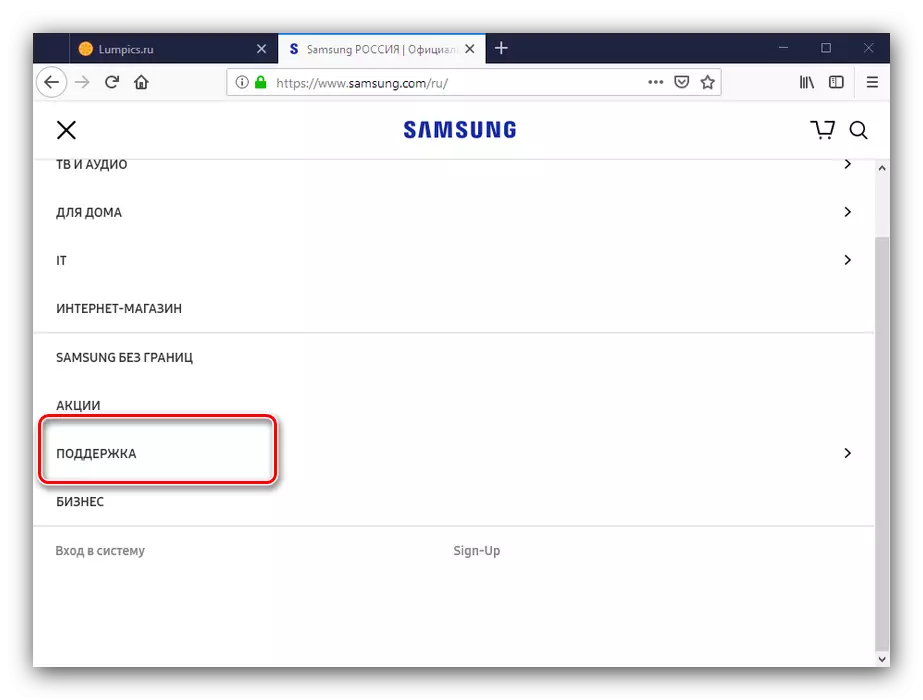
Susunod, piliin ang pagpipiliang "Mga Tagubilin at Pag-load".
- Susunod, mayroon kang dalawang pagpipilian. Ang unang pahina ng paghahanap ng aparato sa pamamagitan ng pangalan ng modelo na dapat ipasok sa field ng paghahanap. Ang impormasyon na karaniwan mong makikita sa mga materyales sa sanggunian sa monitor.
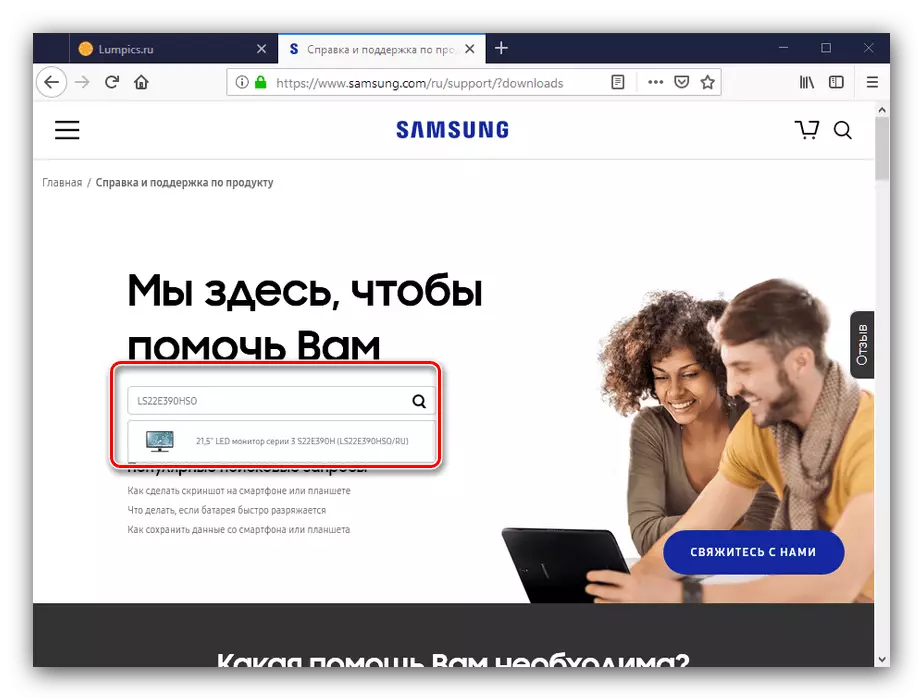
Ang ikalawang opsyon, mas maraming oras-ubos - paghahanap ayon sa kategorya na kapaki-pakinabang sa mga kaso kung saan ang numero ng modelo ay hindi kilala. Piliin ang posisyon ng "Mga laptop, monitor at printer".
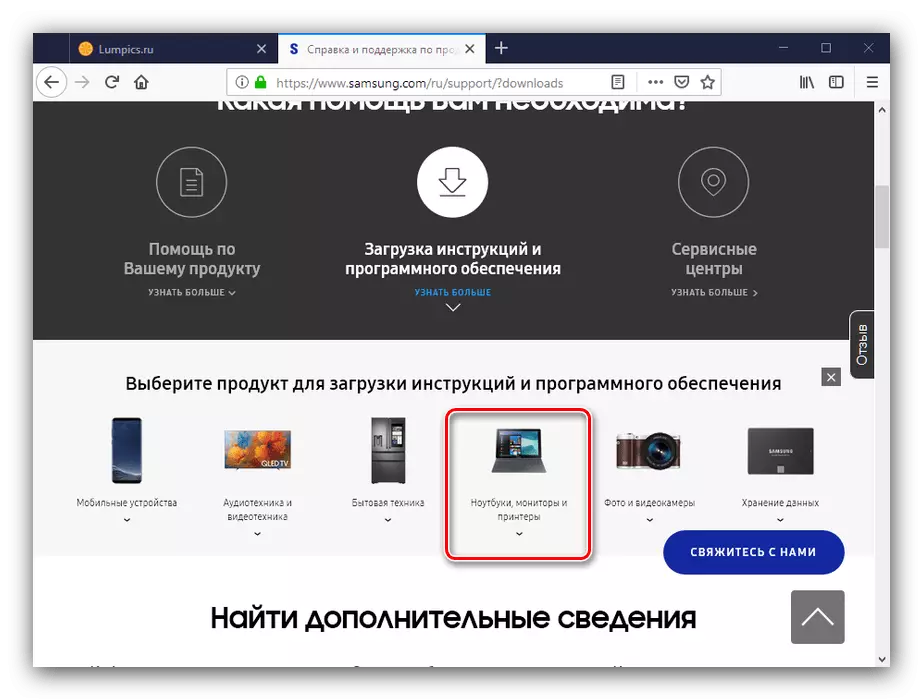
Susunod, suriin ang listahan ng "Uri" na bersyon "na" sinusubaybayan "at piliin ang tamang listahan na kailangan mo.
- Ang parehong mga pamamaraan na binanggit sa nakaraang hakbang ay hahantong sa iyo sa pahina ng suporta sa monitor. Pumunta sa tab na "Mga Pag-download at Mga Manwal".
- Para sa karamihan ng mga monitor ng Samsung, ang isang unibersal na kit na tinatawag na "pag-install ng aparato" ay magagamit. Hanapin ang ninanais na posisyon sa listahan ng mga pag-download, pagkatapos ay mag-click sa pindutang "I-download" sa tabi nito para sa pag-download ng bahagi.
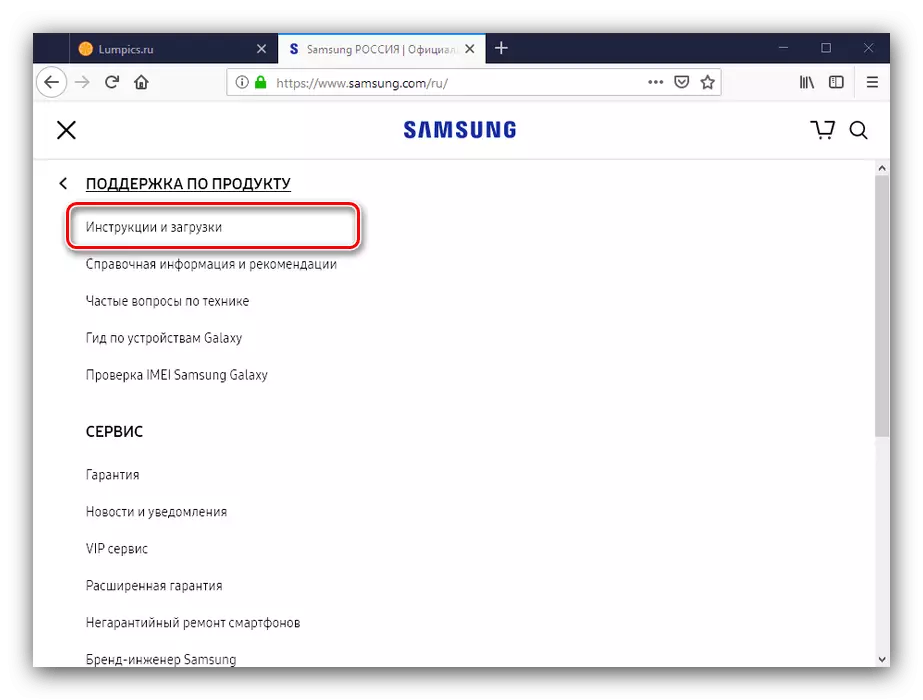
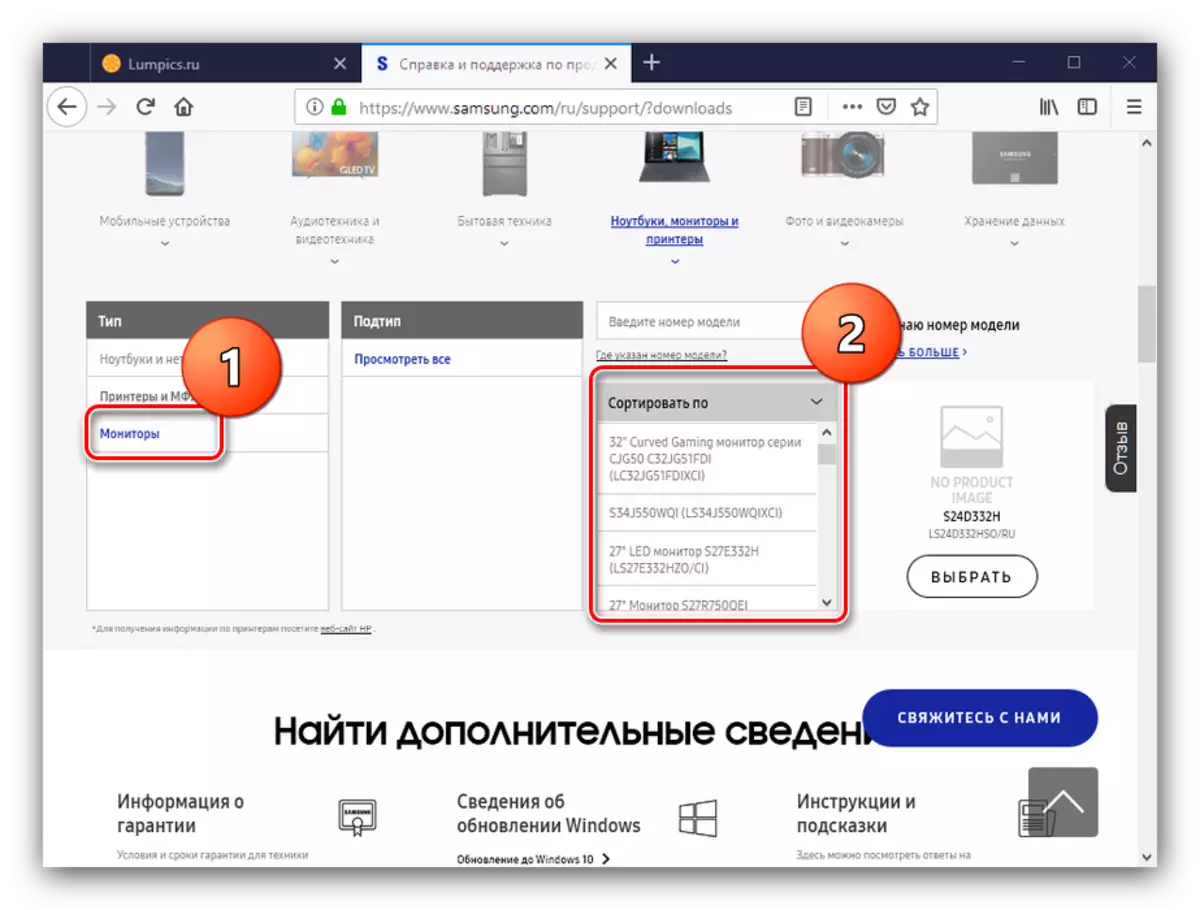
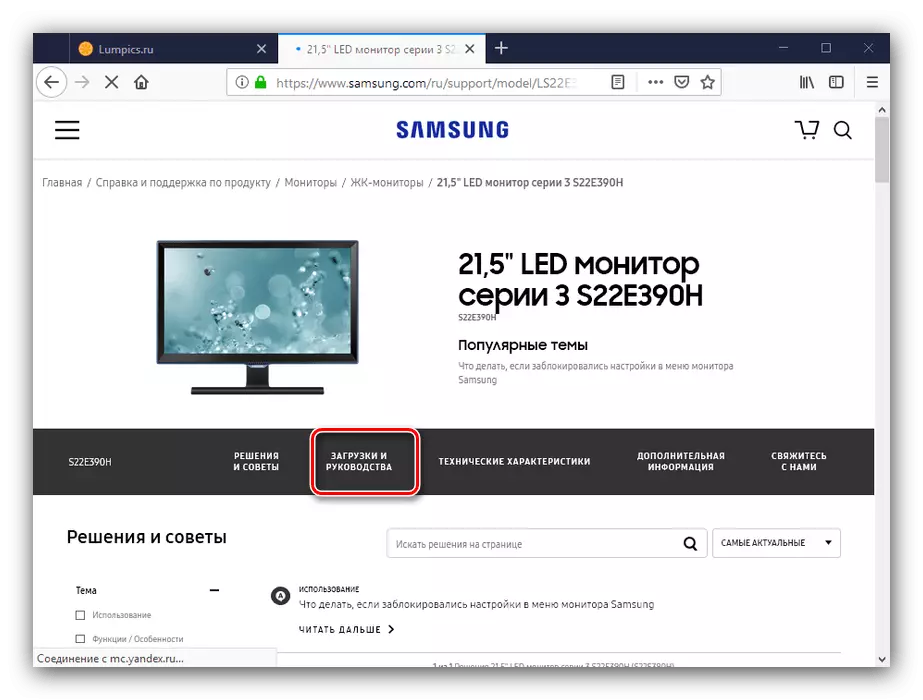
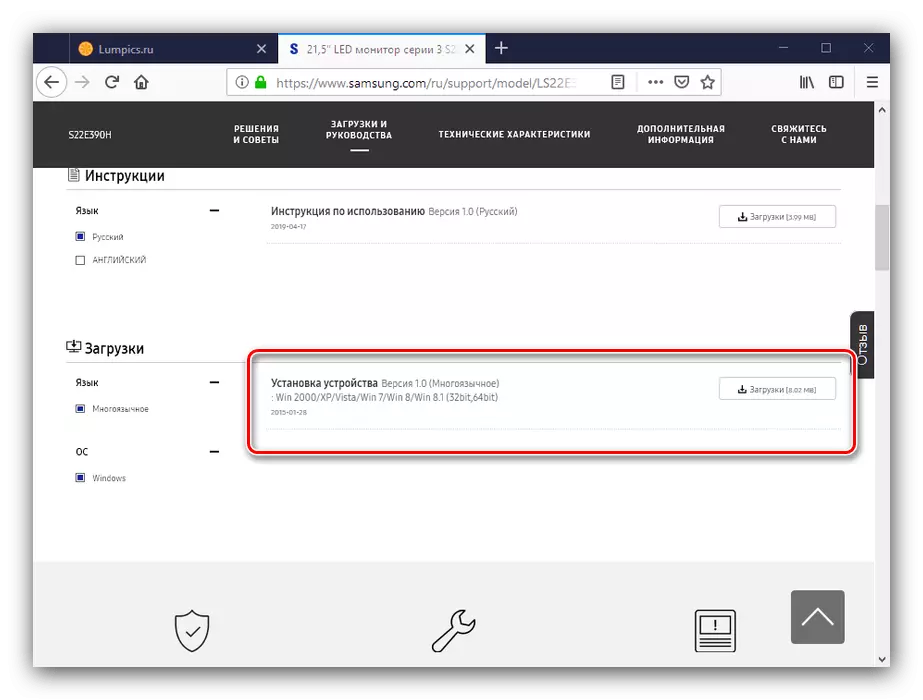
Sa dulo ng pag-download, simulan lamang ang natanggap na exe file at i-install ang software sa pamamagitan ng pagsunod sa mga tagubilin.
Paraan 2: Universal Driver Installer.
Ginagawa ng Samsung ang paggamit ng branded utility upang makatanggap ng mga driver sa mga produkto nito, ngunit walang mga monitor sa database ng application. Gayunpaman, ang pag-update ng Samsung ay may mga alternatibo sa anyo ng mga driver ng third-party, na ginaganap nang eksakto ang parehong function bilang branded utility. Bilang karagdagan, ang mga application ng ganitong uri ay unibersal, at maaaring magamit upang makatanggap ng mga driver para sa mga kagamitan mula sa iba pang mga tagagawa.
Magbasa nang higit pa: ang pinakamahusay na mga programa para sa pag-install ng mga driver
Sa lahat ng pagkakaiba-iba ng driverpakov, ipinapayo namin sa iyo na magbayad ng pansin sa DriverPack Solution: Ang program na ito ay isang maginhawa at functional na solusyon para sa lahat ng mga kategorya ng user. Kung mayroon kang anumang mga problema sa pagpapatakbo ng produktong ito, gamitin ang sumusunod na materyal.
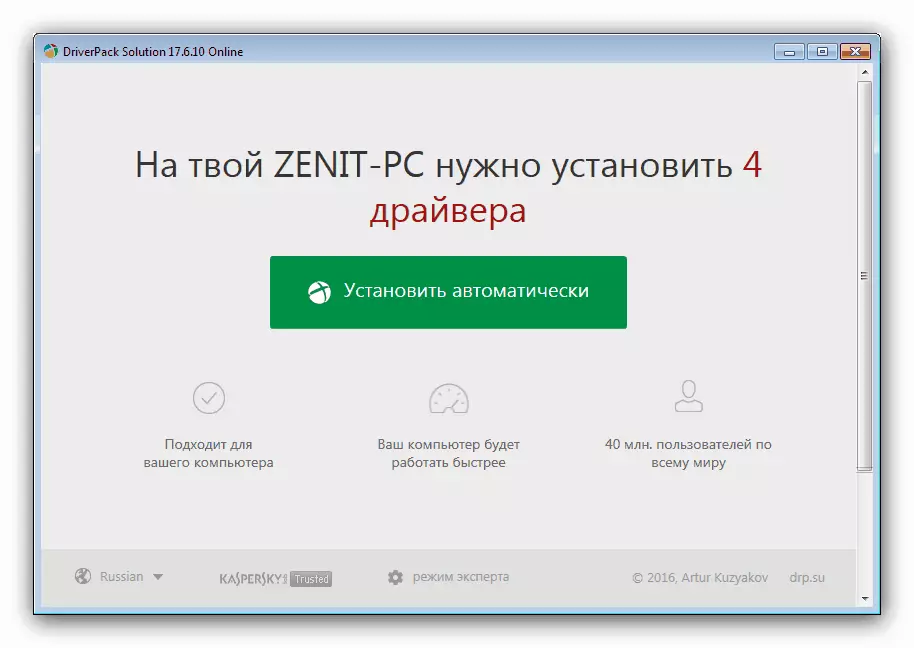
Aralin: Pag-update ng Driver sa Driverpack Solution.
Paraan 3: Device ID.
Ang monitor mula sa punto ng view ng sistema ay ang parehong kagamitan sa paligid bilang isang printer, scanner o MFP, samakatuwid ay mayroon ding sariling hardware identifier. Maaaring gamitin ang ID na ito upang maghanap ng mga driver: Ito ay sapat upang makuha ito gamit ang device manager, at pagkatapos ay gamitin sa isang espesyal na mapagkukunan ng paghahanap.Magbasa nang higit pa: Maghanap ng mga driver gamit ang ID ng device
Paraan 4: Built-in na sistema opsyonal.
Sa paglutas ng aming gawain ngayon, maaari mong gamitin ang "Device Manager" na nabanggit sa itaas. Marahil, ang paggamit ng solusyon na ito ay mas madali kaysa sa lahat ng nabanggit sa itaas, ngunit ito ay nagkakahalaga sa isip na sa mga server ng Windows Update Center, na ginagamit upang i-load ang software, maaaring hindi napapanahon o mababang-functional na mga driver. Gayunpaman, sa ilang mga kaso ito ay ang tanging abot-kayang solusyon na hindi masama sa gawain nito.
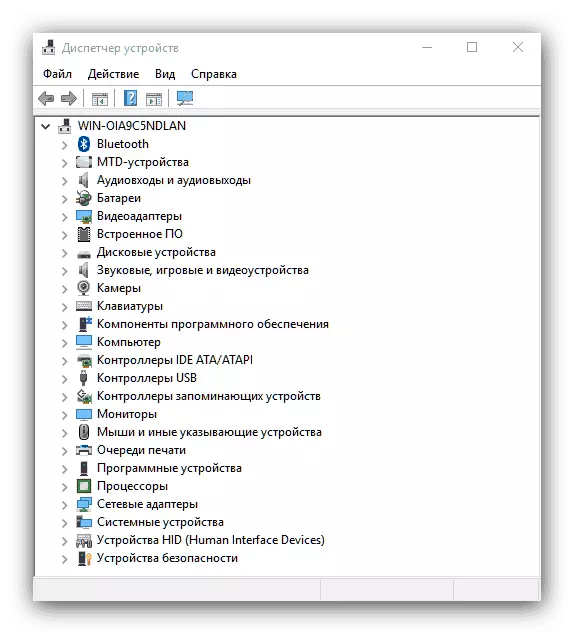
Aralin: Pagkuha ng mga driver sa pamamagitan ng "Device Manager"
Tulad ng makikita natin, sa pangkalahatan, ang paraan ng pagtanggap ng mga driver para sa mga monitor ng Samsung ay halos hindi naiiba mula sa mga pamamaraan para sa anumang iba pang mga aparatong paligid. Ang partikular na paraan ay dapat piliin batay sa mga kondisyon.
